ppt如何直接跳转到指定页面?试试这个操作
 发布于2025-01-23 阅读(0)
发布于2025-01-23 阅读(0)
扫一扫,手机访问
ppt是办公室和学校课堂上经常使用的一款演示文稿,如果想要对ppt设置点击直接跳转到指定幻灯片,要怎么操作呢?其实ppt中这种跳转按钮的制作方法很简单,下面小编就来跟大家分享一下具体的方法吧。
方法步骤:
首先,在电脑中找到要打开的演示文稿,右键单击该文稿,然后从菜单中选择“打开方式”,接着在子菜单中点击“PowerPoint”选项。
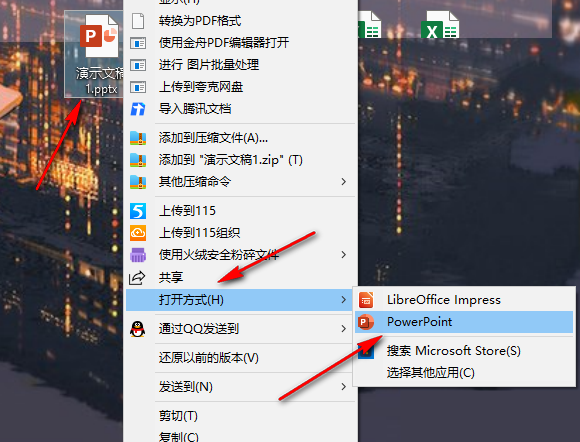
2、进入PPT页面之后,我们首先点击“插入”工具,然后在子工具栏中打开“形状”选项。
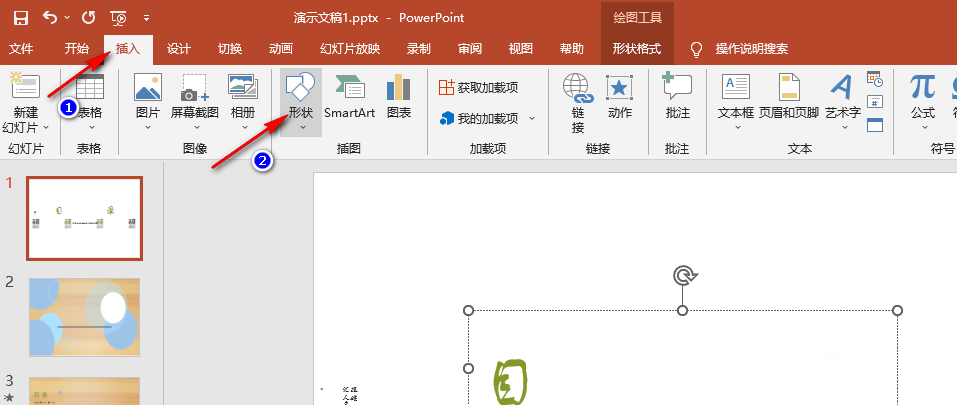
3、打开形状选项之后,我们在下拉列表中选择一个自己喜欢的形状,将其插入幻灯片中。
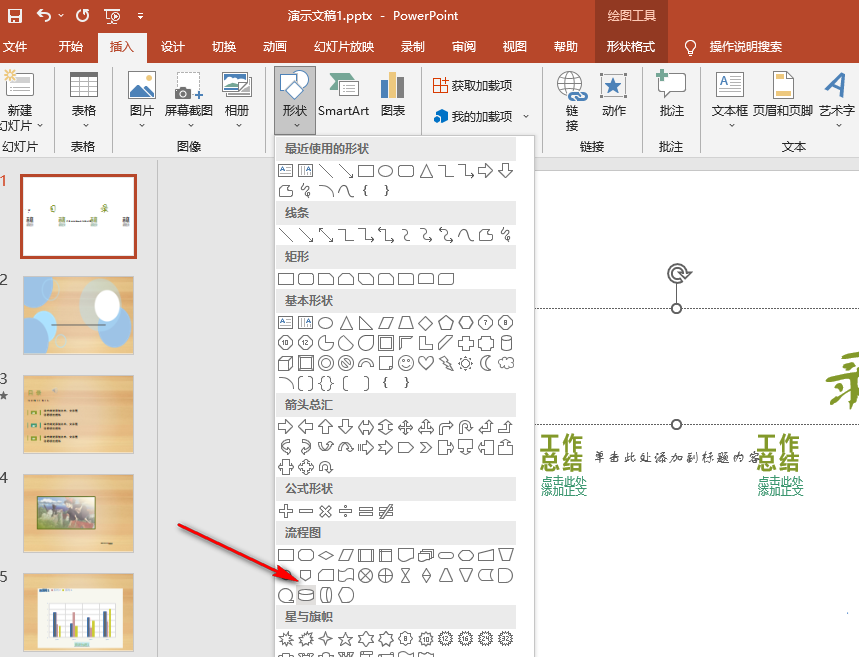
4、接着我们右键单击该图形,然后在菜单列表中找到“超链接”选项,点击打开该选项。
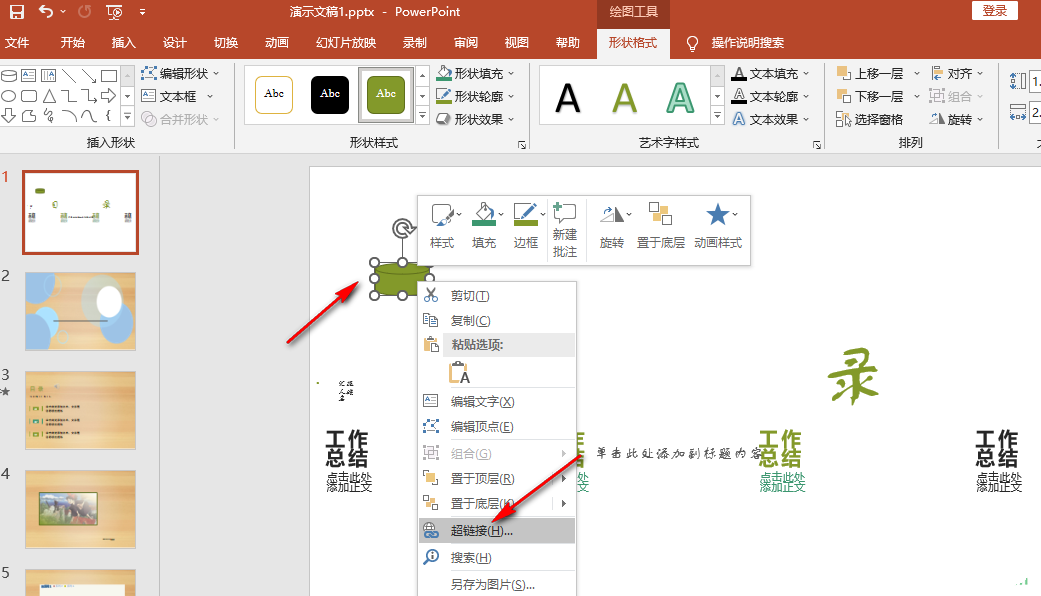
5、打开“超链接”选项之后,我们在插入超链接弹框中先点击“本文档中的位置”选项,再在右侧的框内找到自己想要跳转到的幻灯片,最后点击“确定”选项即可。
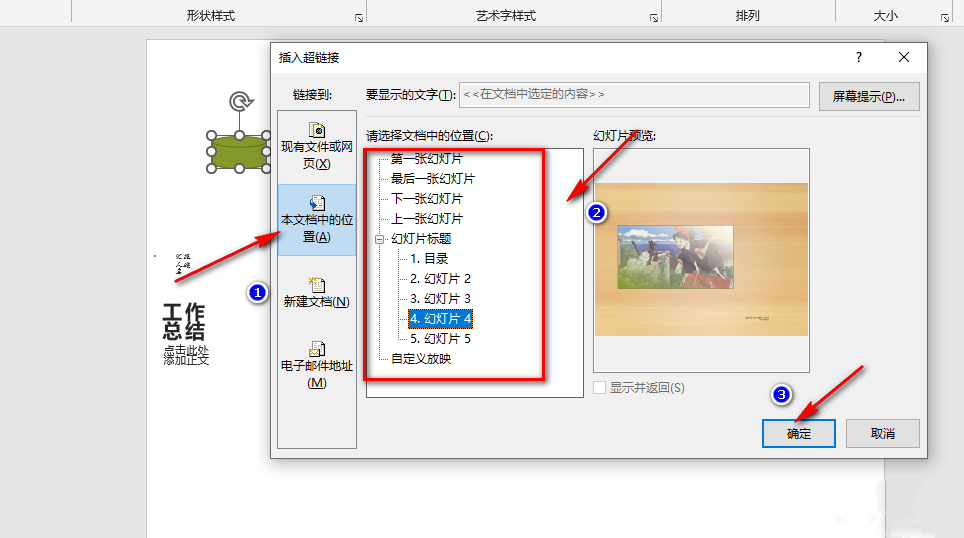
本文转载于:https://www.win10h.com/jiaocheng/42040.html 如有侵犯,请联系admin@zhengruan.com删除
上一篇:怎么查看住小帮app信息
产品推荐
-

售后无忧
立即购买>- DAEMON Tools Lite 10【序列号终身授权 + 中文版 + Win】
-
¥150.00
office旗舰店
-

售后无忧
立即购买>- DAEMON Tools Ultra 5【序列号终身授权 + 中文版 + Win】
-
¥198.00
office旗舰店
-

售后无忧
立即购买>- DAEMON Tools Pro 8【序列号终身授权 + 中文版 + Win】
-
¥189.00
office旗舰店
-

售后无忧
立即购买>- CorelDRAW X8 简体中文【标准版 + Win】
-
¥1788.00
office旗舰店
-
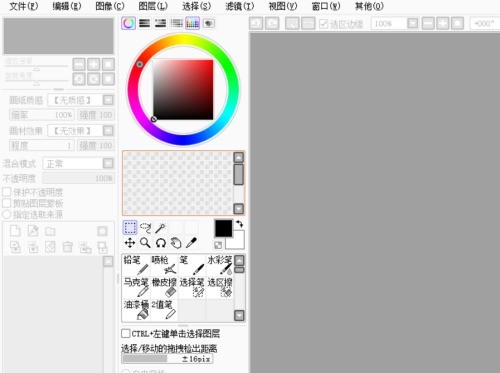 正版软件
正版软件
- sai怎么局部放大缩小_sai局部放大缩小教程
- 1、首先打开sai软件。2、然后点击菜单栏的文件,新建文件按钮,设置图形大小点击确定。3、接着选择铅笔工具,在图形中画出轮廓。4、点击选择工具,框选刚刚绘制的轮廓,点击右侧自定义变换按钮。5、最后调整大小后,点击自定义下面的确定按钮,完成。
- 12分钟前 0
-
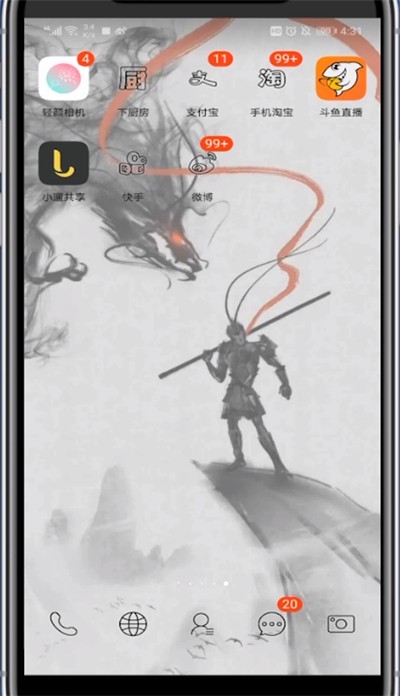 正版软件
正版软件
- 快手查看不了作者周报的具体方法
- 1、首先我们打开快手。2、点击左上角的菜单栏。3、点击私信。4、找到快手官方账号,点击查看我的作者周报即可。
- 17分钟前 0
-
 正版软件
正版软件
- 支付宝五福万能卡怎么用
- 支付宝的2024年集五福活动已经如火如荼地拉开了帷幕。在这场活动中,用户可以积极领取福卡,参与其中,享受无尽的乐趣。其中,支付宝五福万能卡作为此次活动的一大亮点,备受瞩目。那么,支付宝五福万能卡究竟该如何使用呢?这篇教程攻略就将为大家带来详细的使用教程,想要了解的玩家们在下文中就继续阅读吧!支付宝五福万能卡怎么用答案:用户可以使用万能福转化出任意一张五福福卡,每张万能福只能使用一次,万能福一经转化不可撤销。需要注意:若用户持有万能福但未主动转化.系统将在2月9日开奖前为用户自动转化,优先转化成用户所缺少的
- 32分钟前 支付宝 五福万能卡 0
-
 正版软件
正版软件
- 小红书能定时发布作品吗怎么设置权限?它能定时发布作品吗它又怎么设置时间?
- 小红书作为一款备受欢迎的社交电商平台,为广大用户提供了一个分享生活、交流心得的平台。许多用户在小红书上发布作品,希望能够吸引更多的关注和点赞。有时候我们无法及时发布作品,那么小红书能否定时发布作品呢?答案是肯定的。接下来,我将详细介绍小红书如何定时发布作品,以及相关的权限和时间设置。一、小红书能定时发布作品吗怎么设置权限?首先,我们需要确认小红书是否支持定时发布作品。根据最新版本的小红书APP,目前小红书暂时不支持定时发布作品的功能。因此,我们无法直接设置作品在特定时间发布。但是,我们可以采用其他方法来实
- 47分钟前 定时发布 小红书 0
-
 正版软件
正版软件
- Mac系统如何使用脚本编辑器-Mac系统使用脚本编辑器的方法
- 小伙伴们知道Mac系统如何使用脚本编辑器吗?今天小编就来讲解Mac系统使用脚本编辑器的方法,感兴趣的快跟小编一起来看看吧,希望能够帮助到大家。第一步:打开前往选项(如图所示)。第二步:选择实用工具选项(如图所示)。第三步:打开脚本编辑器(如图所示)。第四步:此时就可以输入apple脚本了(如图所示)。第五步:单击上面的播放开关按钮就可以执行脚本了(如图所示)。
- 57分钟前 mac系统 脚本编辑器 0
相关推荐
热门关注
-

- Xshell 6 简体中文
- ¥899.00-¥1149.00
-

- DaVinci Resolve Studio 16 简体中文
- ¥2550.00-¥2550.00
-

- Camtasia 2019 简体中文
- ¥689.00-¥689.00
-

- Luminar 3 简体中文
- ¥288.00-¥288.00
-

- Apowersoft 录屏王 简体中文
- ¥129.00-¥339.00








